Начини за разрешаване на грешката Connectionfailure в Yandex.Browser
Някои потребители Yandex Browser срещате грешка в Connectionfailure при преминаване към един или повече сайтове. Днес ще разгледаме основните начини за решаване на тази грешка.
съдържание
- Причини за свързване
- Начини за решаване на грешката
- Метод 1: Проверете работата на антивируса
- Метод 2: Изчистване на кеша, "бисквитките" и историята на сърфирането
- Метод 3: Изтриване на потребителски профил
- Метод 4: Преинсталирайте браузъра
- Метод 5: Елиминиране на вирусната активност
- Метод 6: фиксирайте файла hosts
- Метод 7: Изчистване на DNS кеша
- Метод 8: Почистване на папката Temp
- Метод 9: свържете се с доставчика
- Метод 10: Изчакайте възобновяването на сайта
- Метод 11: Възстановяване на системата
- Въпроси и отговори
Причини за свързване
Connectionfailure има доста широк списък от причини, сред които са:
- Антивирусна работа;
- Извършване на технически работи на заявения обект;
- Вирусна активност;
- Нестабилна работа на обекта;
- Проблеми с браузъра;
- Конфигурацията на мрежата се провали
Начини за решаване на грешката
По-долу ще разгледаме максималния брой начини за решаване на грешката, като се започне с най-популярните. Ако първият метод не ви помогне да се справите с проблема, продължете напред и следвайте списъка и т.н., докато грешката бъде решена.
Метод 1: Проверете работата на антивируса
Първо, трябва да помислите за връзката към сайта, блокирайки антивирусната програма, инсталирана на компютъра.
- На първо място, напълно да деактивирате антивируса за известно време, след което проверете възможността да отидете на сайта в Yandex.Browser.
- Ако, в резултат на деактивирането на антивируса, уеб браузърът работи нормално, ще трябва да преминете към настройките му и да редактирате мрежовите настройки, например като добавите проблем към сайта на списъка за изключване на антивирусни програми.
Прочетете повече: Как да деактивирате антивирусите
Метод 2: Изчистване на кеша, "бисквитките" и историята на сърфирането
Опитайте се да отидете до искания сайт от друг браузър - ако опитът е успешен, тогава е вероятно уеб браузърът на Yandex да е по вина на грешката Connectionfailure.
- В този случай първо се опитайте да изчистите кеша, бисквитките и историята на браузъра. За да направите това, кликнете върху иконата на меню в горната дясна част и отидете в раздела "История" - "История" .
- Кликнете върху бутона "Изчистване на историята" в горната дясна част.
- До елемента "Изтриване на записи" поставете параметъра "За всички времена" . По-долу отметнете всички елементи освен "Запазени пароли" , "Автоматично попълване на формуляри за данни" и "Медальенцей" . Кликнете върху бутона "Изчистване на историята" .
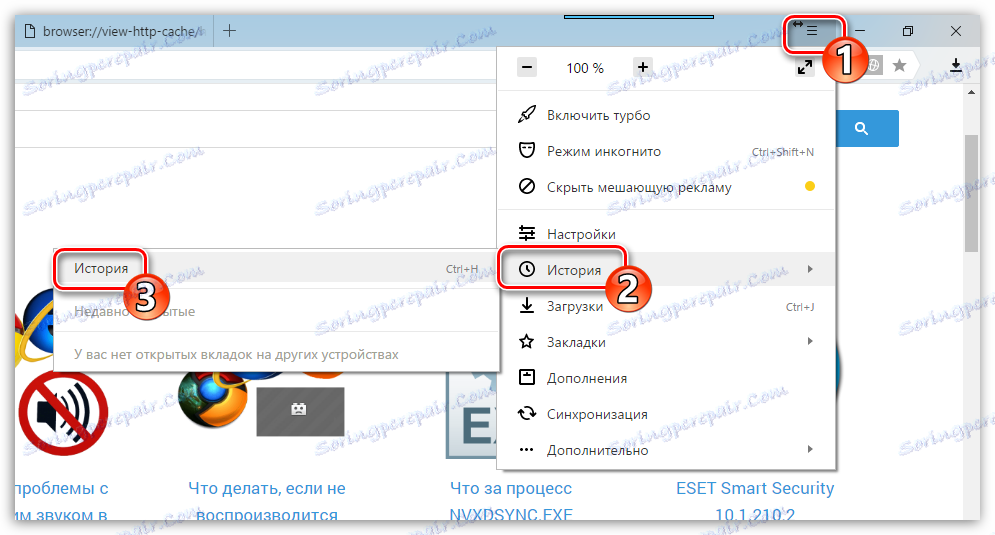
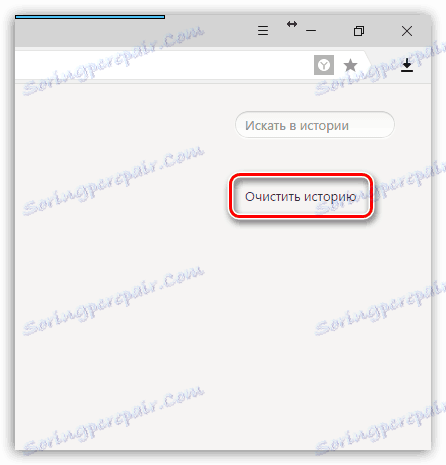
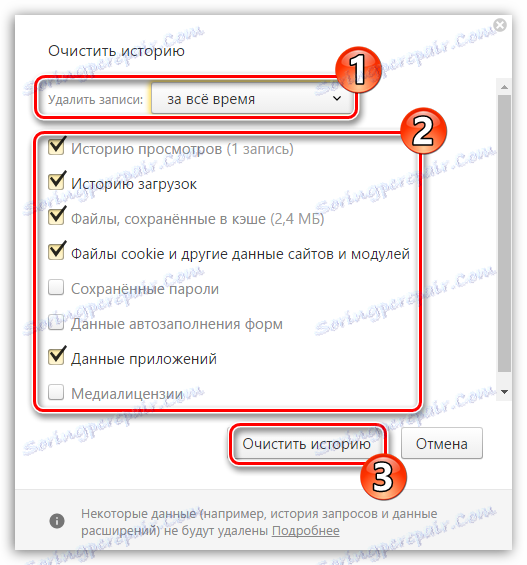
Метод 3: Изтриване на потребителски профил
Следва да опитате да изтриете текущия потребителски профил, като по този начин изтриете цялата натрупана информация от браузъра.
Моля, обърнете внимание, че след като профилът на потребителя е изтрит, паролите, историята, автоматичното попълване на формуляри, потребителските настройки и друга информация ще бъдат изтрити. Ако не искате да го загубите, не забравяйте да конфигурирате синхронизацията на браузъра, преди да изпълните процедурата.
Прочетете повече: Как да настроите синхронизация в Yandex.Browser
- За да изтриете потребителски профил, кликнете върху бутона за меню на уеб браузъра и следвайте секцията "Настройки" .
- В отворения прозорец намерете блока "Потребителски профили" и кликнете върху бутона "Изтриване на профил" .
- Потвърдете изтриването на профила.
- Веднага след това браузърът ще се рестартира и ще бъде напълно чист. Проверете за грешка.
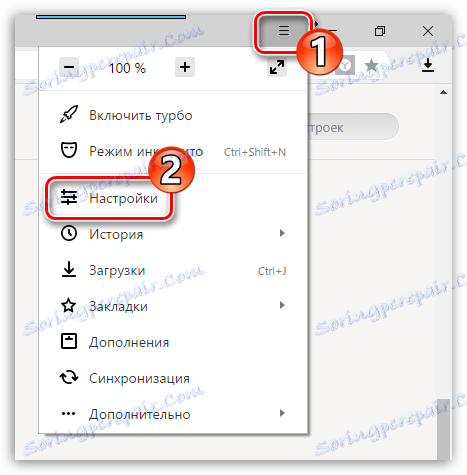
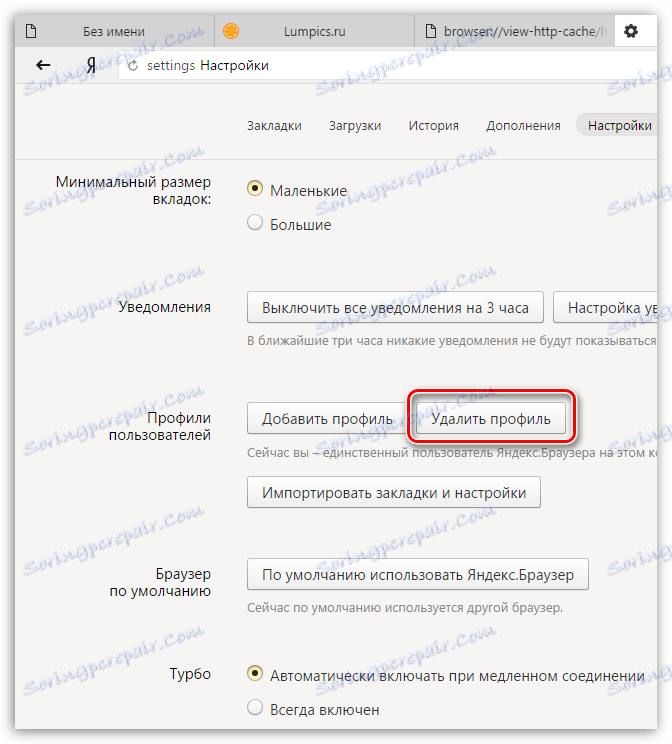

Метод 4: Преинсталирайте браузъра
По-радикален начин за решаване на проблема с грешка Connectionfailure, причинена от неправилното функциониране на браузъра.
Прочетете повече: Преинсталиране на Yandex.Browser със запазване на отметки
Метод 5: Елиминиране на вирусната активност
Вирусната активност може да предизвика грешка в Connectionfailure, така че си струва да проверите компютъра си за вируси и, ако заплахите бяха открити, е необходимо да ги премахнете.
Прочетете повече: Сканиране за вируси без антивирус
Вероятно дори след премахването на вирусите проблемът с отварянето на сайтове в Yandex.Browser няма да бъде решен, така че трябва да опитате да преинсталирате браузъра, както е описано по-горе.
Метод 6: фиксирайте файла hosts
Вирусната активност може също да промени файла "хостове", който пряко засяга отварянето на връзки в браузъра. Подобен проблем възниква в резултат на дейността на зловреден софтуер, така че да се сканира системата за заплахи, като същевременно се коригира файлът "hosts".
- Първо, трябва да активирате показването на разширенията на файлове. За да направите това, отворете прозореца "Контролен панел" и отворете секцията "Настройки на Explorer" .
- В резултантния прозорец отидете в раздела "Преглед" и махнете отметката от квадратчето "Скриване на разширенията за регистрирани типове файлове" . Изберете бутона "Прилагане", за да влезе в сила новата промяна.
- Кликнете върху всяка свободна зона на десктопа с десния бутон на мишката и изберете "Create" - "Text document" .
- Изтрийте разширението ".txt" от файла и името на файла "hosts" . Запазете промените, като натиснете клавиша Enter.
- Отидете на компютъра в следния път:
- Преместете файла в отворената папка и след това се съгласявайте с него. Завършете процедурата, като рестартирате компютъра.
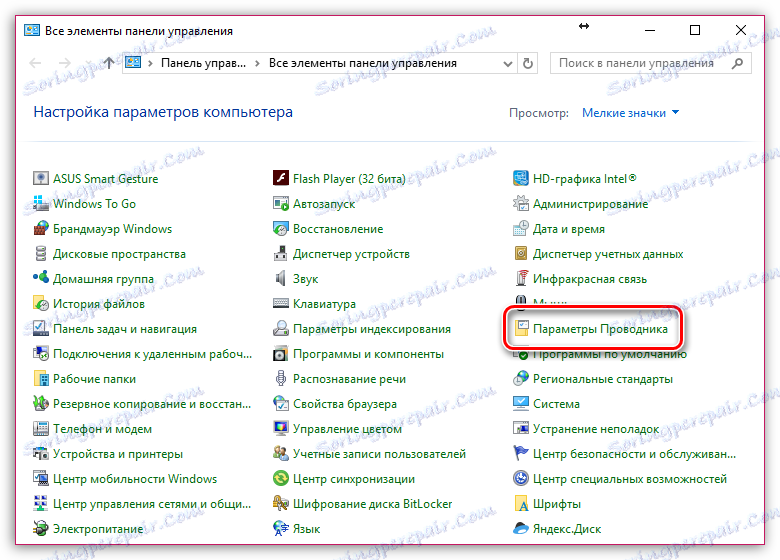
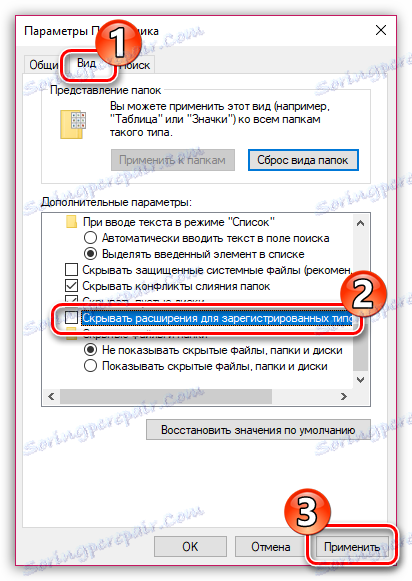
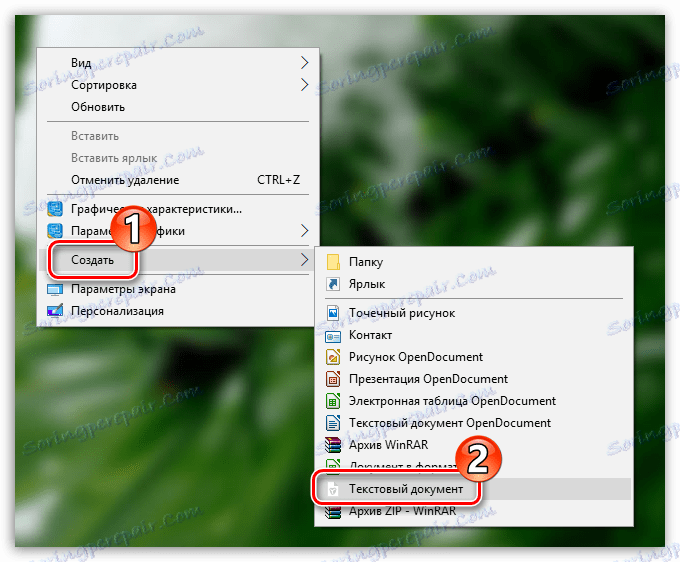
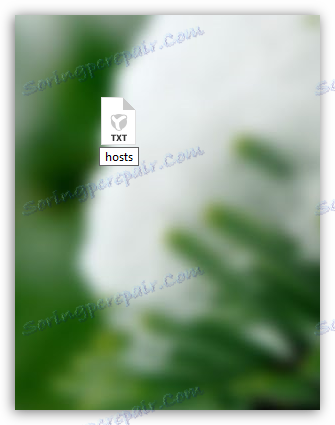
C: Windows System32 drivers etc
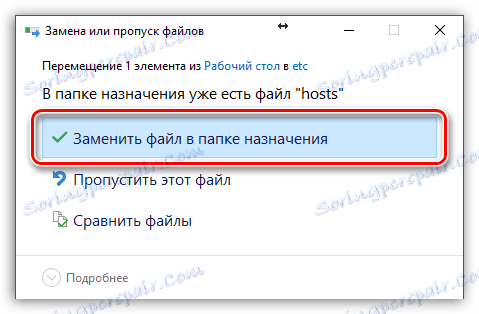
Метод 7: Изчистване на DNS кеша
- Обадете се на прозореца "Run" с командата Win + R и въведете следната команда в прозореца, който се отваря:
- Рестартирайте рутера и проверете ефективността на Yandex.Browser.
ipconfig /flushdns
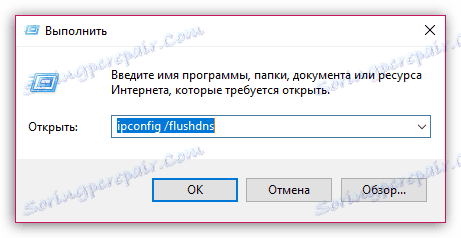
Метод 8: Почистване на папката Temp
Папката "Temp" съхранява временните файлове, създадени от програмите на компютъра. По този начин ще премахнем цялото съдържание от тази папка, което може да доведе до конфликт в работата на Yandex.Browser.
- За да направите това, отворете прозореца Изпълнение с прекия път Win + R. В прозореца, който се отваря, отидете на следната команда:
- Ще се покаже прозорецът на папката "Temp" . Изберете цялото съдържание в нея с помощта на клавишната комбинация Ctrl + A и след това изтрийте цялото съдържание с клавиша Del .
- Рестартирайте Yandex.Browser и проверете за грешка.
%TEMP%
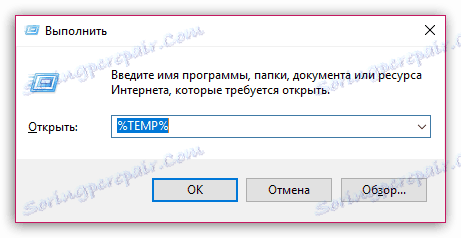
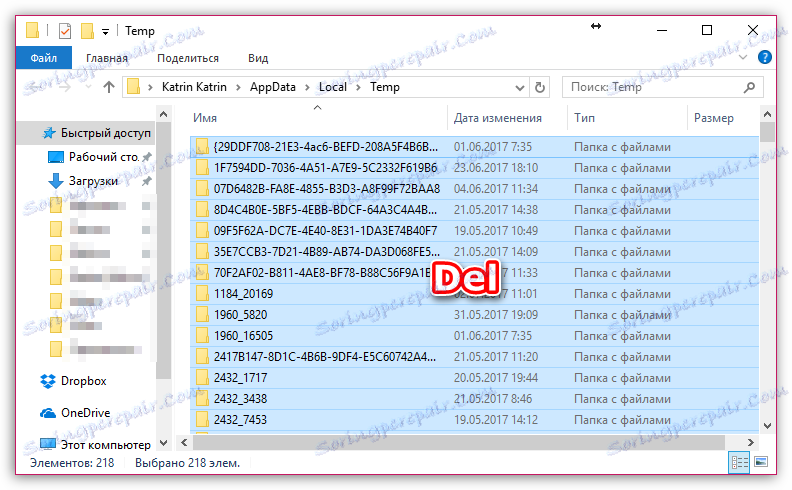
Метод 9: свържете се с доставчика
Ако проблемът с грешката в Connectionfailure се наблюдава при всички браузъри на компютъра и ако има връзка и с повече от един сайт, препоръчваме да се свържете с вашия ISP и да изясните дали има някакви проблеми от своя страна и дали има препоръки за вас , което позволява разрешаването на проблема.
Метод 10: Изчакайте възобновяването на сайта
Ако грешката се наблюдава по отношение на един обект, не е необходимо да се изключва възможността проблемът да се появи отстрани на сайта. В този случай просто трябва да изчакате - по правило проблемът се решава в рамките на няколко часа.
Метод 11: Възстановяване на системата
Ако преди известно време браузърът работи добре и всички сайтове са отворени правилно, трябва да се опитате да възстановите системата, като върнете компютъра в момента, когато в браузъра Yandex липсва грешка Connectionfailure.
Прочетете повече: Как да ремонтираме Windows система
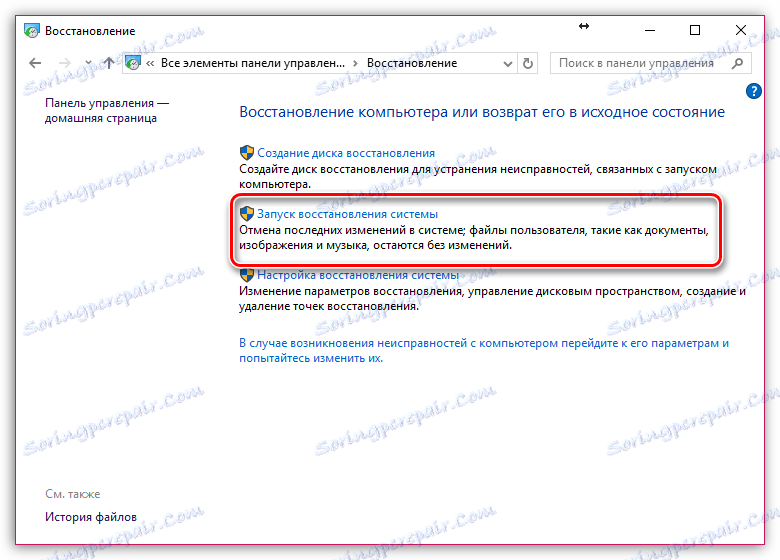
Това са основните препоръки за решаване на проблема с грешка Connectionfailure. На свой ред, ако имате собствен опит за решаване на грешка, която липсва в статията, я споделете в коментарите.